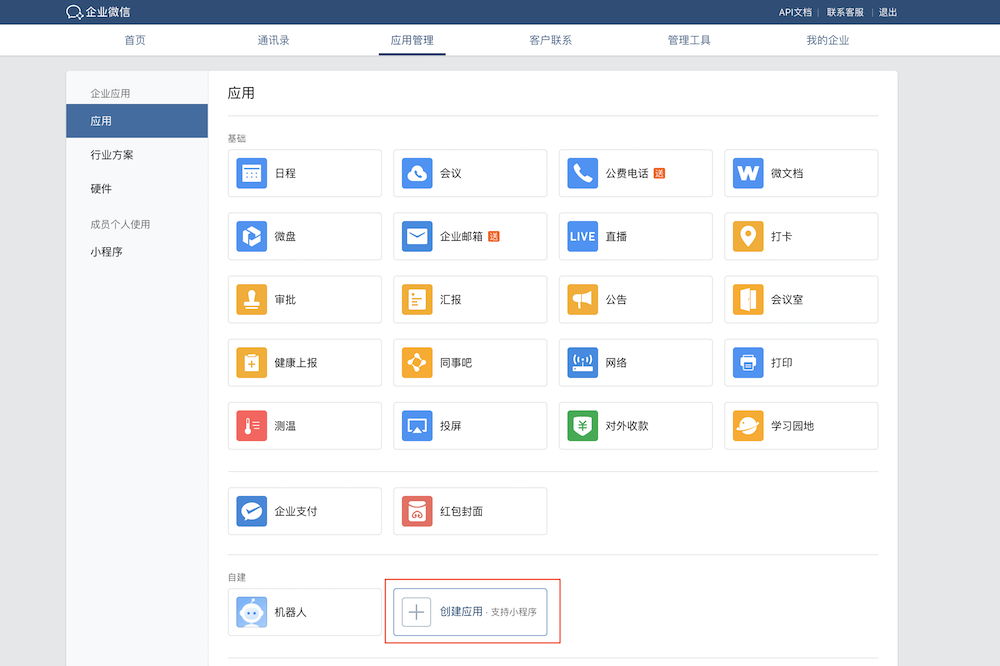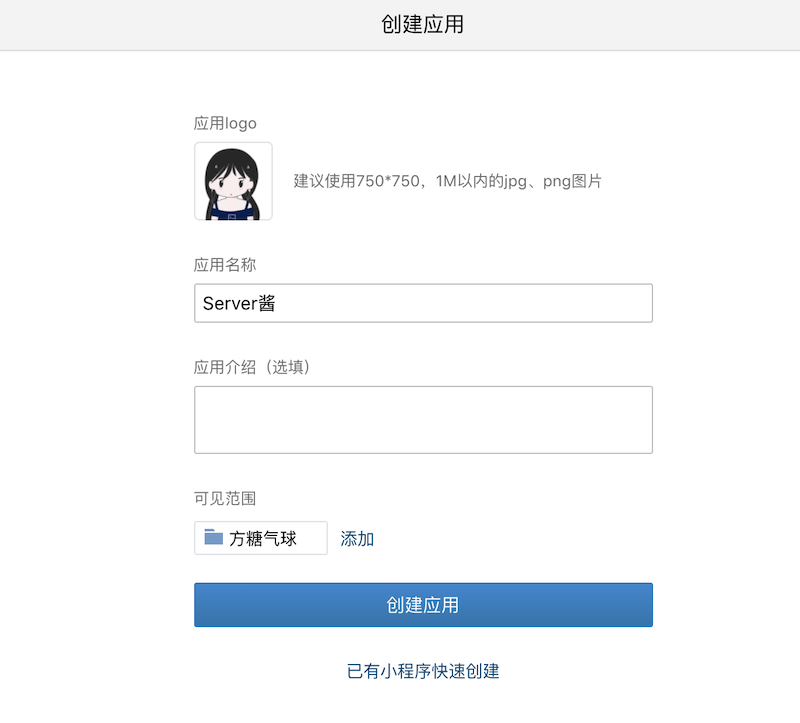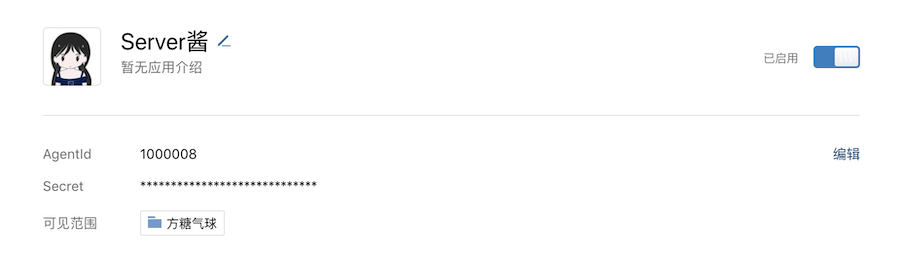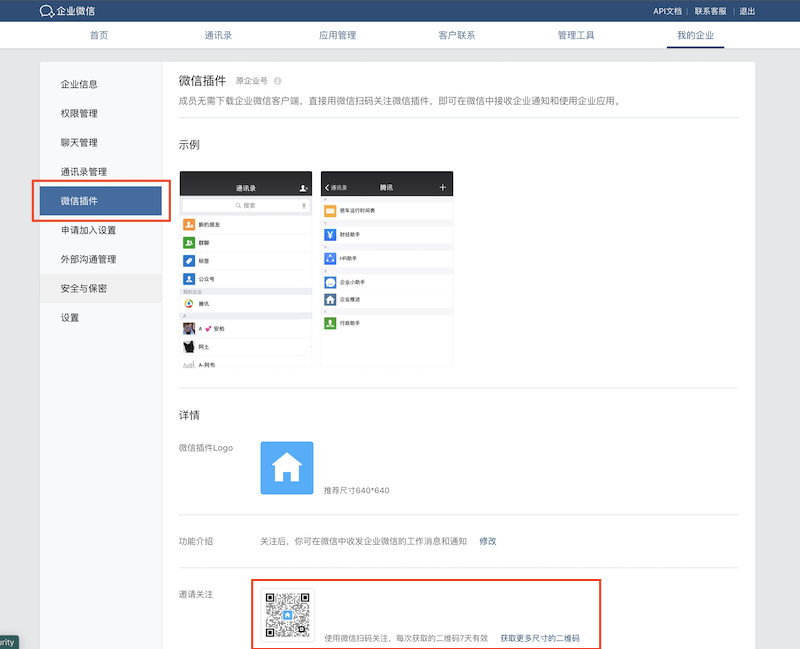fork from KaiOrange/juejin-auto-checkin
本项目使用Github Action来部署自动签到程序,无需自己购买服务器,安全可靠且方便。另外支持钉钉机器人通知,中了大奖第一时间便可知晓。
自用,原项目被ban了,改了下不再使用Github Action,需要自己用服务器跑脚本,相关配置文件为 .env。
.env 例子
USERID=xxx
DINGTALK_WEBHOOK=https://oapi.dingtalk.com/robot/send?access_token=xxx
DINGTALK_SECRET=xxx
ALL_IN=
WX_COMPANY_ID=
WX_APP_ID=
WX_APP_SECRET=
FEISHU_WEBHOOK=
FEISHU_SECRET=
MAIL_HOST=
MAIL_SECURE=
MAIL_AUTH_USER=
MAIL_AUTH_PASS=
MAIL_TO=
TASK_TIME=0 0 10 * * *
IS_RANDOM_TIME=true
注意不要上传或公开你的 .env 和 cookie 文件, 这可能会导致相关账户信息泄露。
- 第一次使用或cookie过期
npm run login网页登录自己的掘金账号,默认60s后运行结束,并会自动保存cookie
游戏 ID 获取方式:在掘金首页打开控制台输入这行代码window.__NUXT__.state.auth.user.id就可以得到,修改.env 文件中的 USERID 这个字符串,Value 设置为游戏 ID。
- 启动脚本
$ cd
# 安装
$ npm install
# 全局安装pm2
$ npm install pm2 -g
# 运行脚本
$ npm run pm2
# To list all running applications:
$ pm2 list
# Managing apps is straightforward:
$ pm2 log <app_name|namespace|id|'all'|json_conf>
$ pm2 stop <app_name|namespace|id|'all'|json_conf>
$ pm2 restart <app_name|namespace|id|'all'|json_conf>
$ pm2 delete <app_name|namespace|id|'all'|json_conf>- 第二天查看是否已经签到成功,如果中实物奖品请尽量及时填写收货地址。
修改 .env 文件中的 TASK_TIME, 以服务器时间为准, 默认 0 0 10 * * *, 即每天10点自动执行,默认开启随机延迟 IS_RANDOM_TIME, 为[10-40]分钟内
有的时候我们需要更加实时的查看中奖信息,这个时候考虑接入钉钉机器人,具体如下:
- 创建一个打卡群。点击钉钉右上角的加号,再点击【发起群聊】,选择一个非公司的群,如【考试群】。
- 输入喜欢的群名称,然后点击【创建】。
- 在群内点击右上角设置按钮,然后依次点【智能群助手】、【添加机器人】、【自定义】、【添加】。
- 给机器人起一个名字,然后点【加签】,并复制秘钥的内容(秘钥有点长,要复制输入框内的所有内容)。
-
修改
.env文件中的DINGTALK_SECRET,Value 是刚才复制的内容(操作过程可以参考上面【使用方式】第 2、3 步)。 -
完成后复制
Webhook的内容。
-
修改
.env文件中的DINGTALK_WEBHOOK,Value 是刚才复制的内容。 -
返回钉钉完成即可,由于我们是凌晨签到的,如果害怕大半夜推送打扰到自己,可以把群设置成消息免打扰。
微信通知依赖于企业微信,通过企业微信向微信推送消息
用电脑打开企业微信官网,注册一个企业。有手机号就可以注册,不用营业执照!不用营业执照!不用营业执照!
注册成功后,点「管理企业」进入管理界面,选择「应用管理」 → 「自建」 → 「创建应用」
应用名称随意填,可见范围选择公司名。
创建完成后进入应用详情页,可以得到应用 ID( agentid )①,应用 Secret( secret )②。
进入「我的企业」页面,拉到最下边,可以得到企业 ID③。
进入「我的企业」 → 「微信插件」,拉到下边扫描二维码,关注以后即可收到推送的消息。
PS:如果出现接口请求正常,企业微信接受消息正常,个人微信无法收到消息的情况:
-
进入「我的企业」 → 「微信插件」,拉到最下方,勾选 “允许成员在微信插件中接收和回复聊天消息”
-
修改
.env文件中的WX_APP_ID,Value 是第二步的 AgentId。 -
修改
.env文件中的WX_APP_SECRET,Value 是第二步 Secret。 -
修改
.env文件中的WX_COMPANY_ID,Value 是第三步的 企业 ID。
飞书机器人通知依赖于飞书,通过飞书向指定群组推送消息,具体操作如下:
-
在
安全设置中勾选签名校验,复制下 webhook 地址和签名校验内容,修改.env文件中的FEISHU_WEBHOOK,Value 填写 webhook 地址, 修改.env文件中的FEISHU_SECRET,Value 填写的签名校验内容
修改 .env 文件
...
MAIL_HOST=smtp.163.com // 邮箱服务的主机,如smtp.163.com、smtp.qq.com
MAIL_SECURE=true // 开启安全连接,bool 类型, 默认true
MAIL_AUTH_USER=example@163.com // 发送方邮箱地址
MAIL_AUTH_PASS=pass // 这里是授权密码而不是邮件密码,163邮箱默认密码即授权码
MAIL_TO=example@163.com // 接收方邮箱地址,可以为相同邮箱
...
配置 test 文件夹下的参数运行即可
$ npm run test:api # 接口测试
$ npm run test:dingtalk # 钉钉推送测试
$ npm run test:feishu # 飞书推送测试
$ npm run test:mail # 邮箱推送测试
$ npm run test:wx # 微信推送测试
$ npm run test:game # 游戏测试